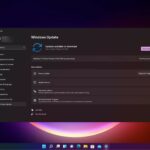Creative Cloud Library hace que los activos de diseño centrales para su marca o proyectos personales estén disponibles independientemente de dónde quiera acceder a ellos. Sin embargo, a veces, al intentar usar Creative Cloud Libraries en aplicaciones de escritorio compatibles, el panel no se carga y muestra el error «algo salió mal al inicializar las bibliotecas de Creative Cloud».
Este es un error común y puede ocurrir debido a múltiples razones, incluidos problemas temporales y de caché. En este artículo, echamos un vistazo a las mejores soluciones posibles para corregir el error de Adobe Creative Cloud algo salió mal en la computadora con Windows.
Arreglar Algo salió mal al inicializar bibliotecas creativas en la nube
1. Vuelva a iniciar la Biblioteca Creative Cloud

- Una de las recomendaciones oficiales para corregir este error incluye reiniciar Creative Cloud Library.
- Cierra cualquier aplicación abierta de Adobe como Photoshop, Illustrator, InDesign, Premiere Pro y Adobe After Effects.
- Abra la aplicación de escritorio Creative Cloud.
- Mientras la aplicación de escritorio CC está abierta, presione Ctrl + Alt + tecla R.
- Esto relanza Creative Cloud y todo el proceso relacionado, incluidas las bibliotecas CC.
- Ahora intente reiniciar la aplicación de Adobe que estaba dando el error de Bibliotecas.
Los 11 mejores programas de diseño 3D para principiantes y usuarios avanzados
2. Eliminar y crear cachés de Creative Cloud
- Cierre todas las aplicaciones de Creative Cloud que estén abiertas y en ejecución.
- Inicie la aplicación de escritorio de Creative Cloud en su computadora.
- Cierre la sesión de su cuenta en la aplicación Creative Cloud.
- Cierre la aplicación Creative Cloud.
- Abierto «Explorador de archivos“, y navegue a las siguientes ubicaciones:
C: -> Usuarios -> nombre de usuario -> AppData -> Roaming -> Adobe - Borrar el Crear bibliotecas en la nube carpeta.
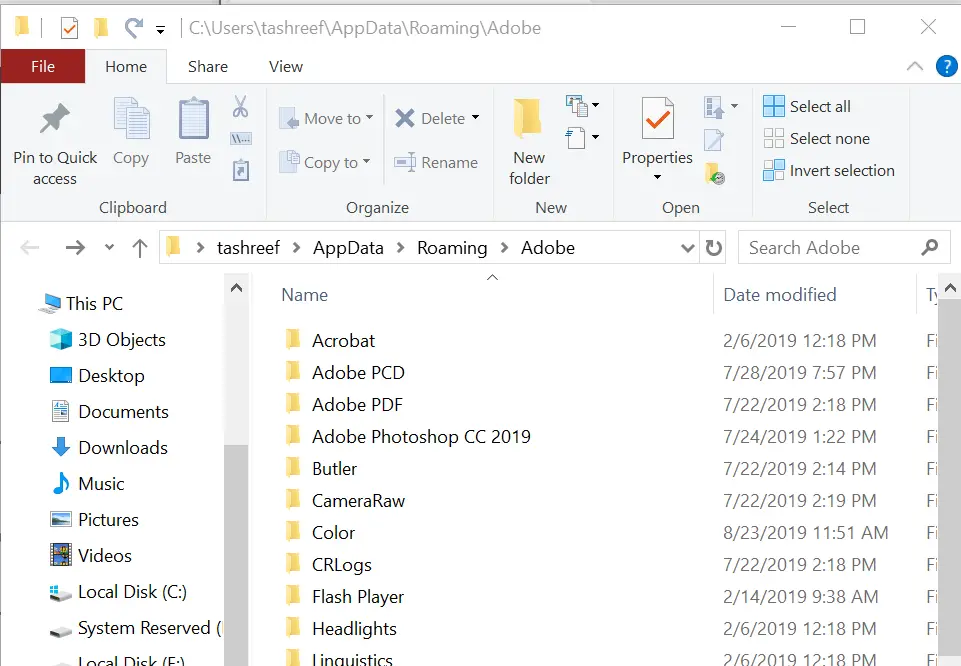
- Vuelva a iniciar su escritorio de Adobe Creative Cloud e inicie sesión en su cuenta.
- Abra la aplicación de Adobe con algo que salió mal al inicializar las bibliotecas creativas en la nube y verifique si se resolvió el error.
3. Verifique su archivo de host
- Abra el Explorador de archivos desde la barra de tareas y navegue hasta la siguiente ubicación.
C: -> Windows -> System32 -> drivers -> etc. - Haga clic derecho en el Anfitrión archivar y seleccionar Abrir con > Bloc de notas.
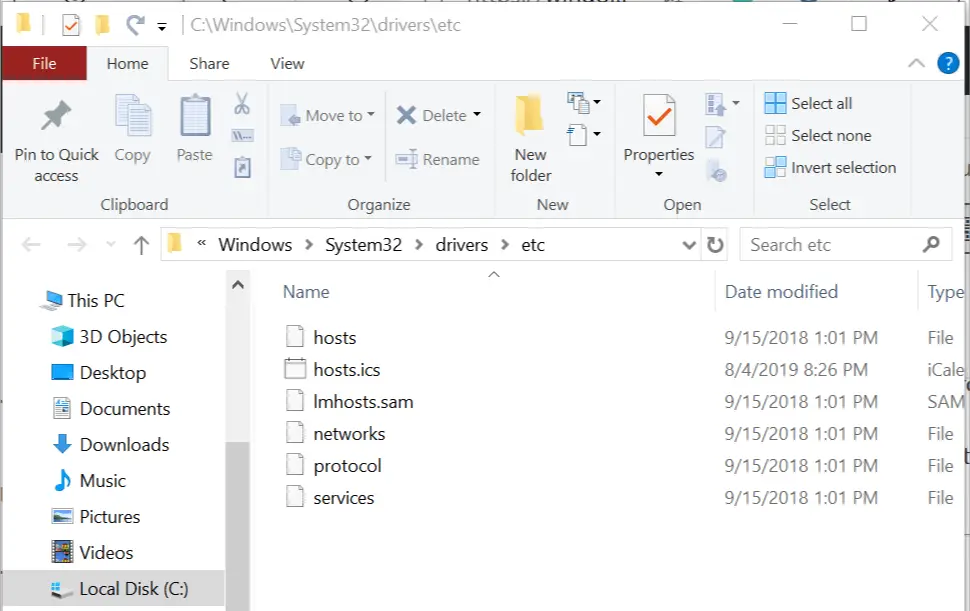
- En el archivo Host, asegúrese de no ver ningún sitio web de Adobe en la lista. Por ejemplo, 127.0.0.1 activar.adobe.com.
- Si ve algún sitio web en la lista, agregue # al comienzo de la línea para comentarlos, lo que se verá como #127.0.0.1 activar.adobe.com.
- Además, asegúrese de que el archivo tenga la siguiente línea y no esté comentado con un #.
127.0.0.1 servidor local - Vuelva a iniciar la aplicación de Adobe con el error y verifique si hay mejoras.
4. Use la herramienta Creative Cloud Cleaner
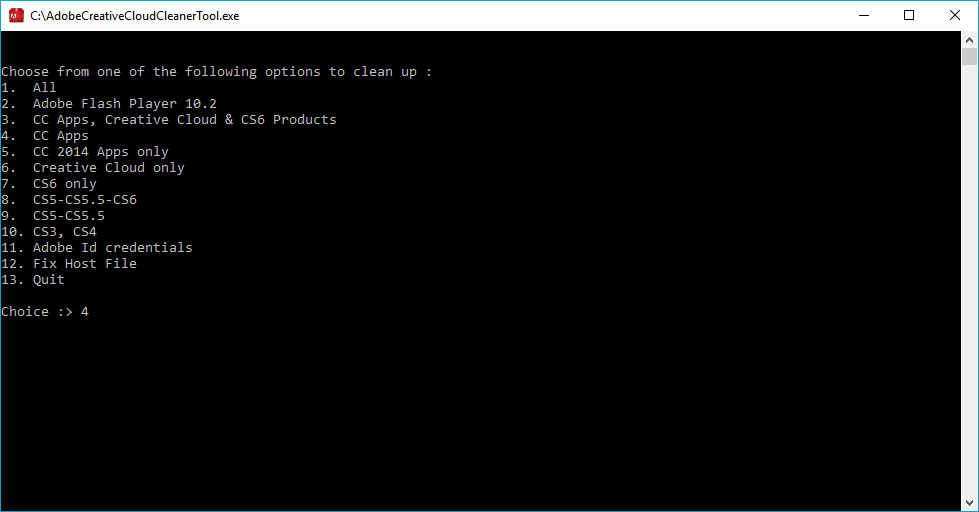
- También puede usar la herramienta Creative Cloud Cleaner para solucionar cualquier problema de instalación y limpiar el archivo Host.
- Sin embargo, tenga en cuenta que para ejecutar la herramienta Creative Cleaner, es posible que deba desinstalar Adobe Creative Suite y volver a instalarlo una vez finalizada la limpieza. Puede obtener más información sobre el uso de la herramienta Creative Cleaner aquí.
5. Verifique la configuración de proxy para bibliotecas
- Haga clic en Comenzar y seleccione Ajustes.
- Haga clic en Redes e Internet.
- En el panel izquierdo, seleccione el Apoderado pestaña.
- Asegúrate que «No use el servidor proxy para direcciones locales (intranet)” la opción está marcada.

- Cierre la ventana Configuración y verifique si hay mejoras.
HISTORIAS RELACIONADAS QUE TE PUEDEN GUSTAR: